雖然不是果粉,但是我家有兩支iPhone,辦公室有兩組Macbook Air,同事80%也都使用iPhone。
有沒有想過,在Apple裝置間跨帳號要如何傳送?
Line是我們生活中最便利的方式,跨系統不受限,但是透過Line傳送照片是被壓縮過的(約壓縮剩下1/4)。
如果要保持原始檔案大小,你會使用什麼方式?
以下爆肝工程師為大家解說超方便的<AirDrop>,這是Apple內建的功能,不用安裝app。
條件一:裝置要符合
Mac OX 10.7以上版本<--查看你的Mac是否支援
iPhone 5以上 <--查看你的iPhone / iPad是否支援
條件二、兩個裝置(發送/接收)必需要在可偵測的範圍。(實測超過3公尺)
一、iPhone使用AirDrop傳送檔案
使用前,請先檢查AirDrop已經開啟。
在下拉選單中,可以看到AirDrop,如果是關閉請點選開啟。
分享的對象可以設定所有人,或是iPhone裡的連絡人。
如果要傳送照片,開啟照片後,點選左下角的分享鍵。
可以看到中間區塊會顯示,點一下使用AirDrop分享。
如果一次要傳送多張照片,也沒有問題,可以同時勾選多張照片。
被指定的為AirDrop接收端的iPhone會跳出訊息,有人要傳送照片給你,點擊後“接收“就可以接收。當然如果是不認識的人,就千萬別亂接收吧。
接收後,會放在你手機的相簿中。
除了照片,當然也可以傳送其他檔案,接收後會跳出來,詢問要用什麼檔案開啟?(但是實測音樂檔好像不行)
如果接收端為Mac,會跳出AirDrop通知。
二、Macbook 使用AirDrop傳送檔案
首先要檢查Finder左側有AirDrop icon。
點入AirDrop後,會顯示附近可以傳送的裝置。
只要把要發送的檔案,用滑鼠拖曳到要發送的裝置,待對方確認後就會被接收。
以上是關於AirDrop的教學。
但是如果你兩個裝置沒有在附近,需要遠距發送,或是兩個裝置其中一個不是Apple的裝置,想要傳送原始大小的照片,建議可以使用QQ的MyDevice功能。
安裝QQ後,Macbook和iPhone如果都有安裝QQ,在連絡人裡會有個MyDevice(我的電腦)。點擊後發送,就可以讓檔案在電腦和手機間相互傳送(不限系統,只要帳號相同)
參考資料:
AirDrop官方說明:https://support.apple.com/zh-tw/HT203106

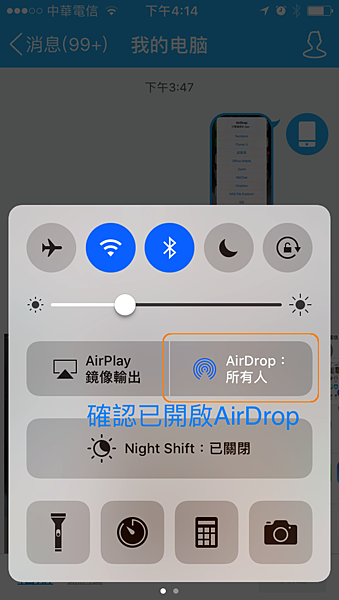


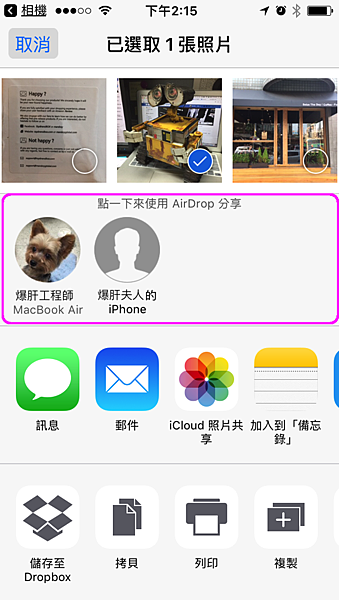

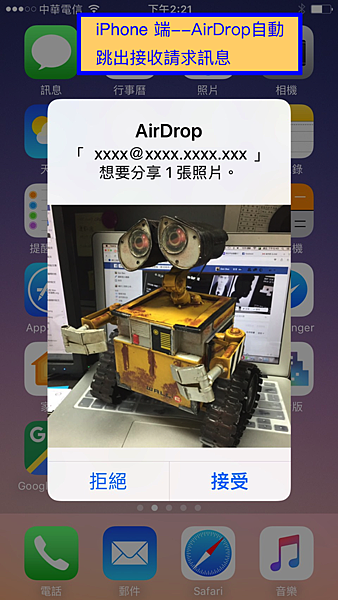




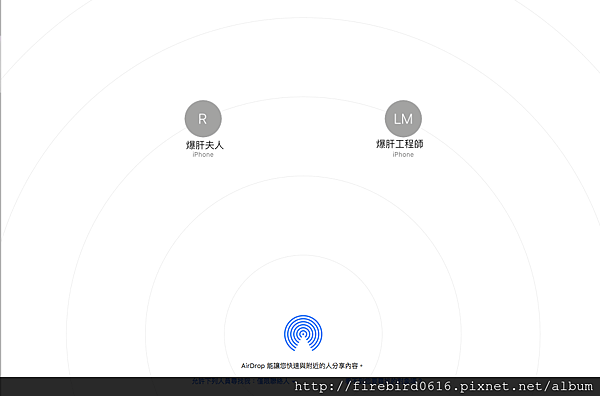
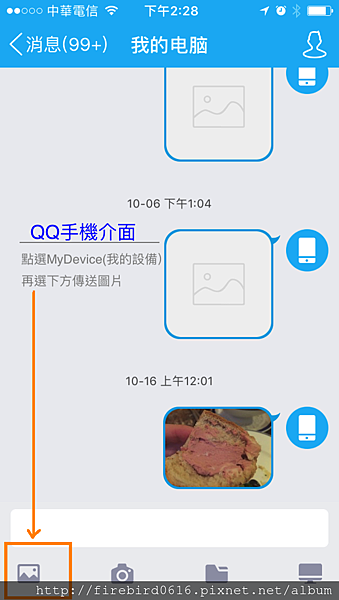


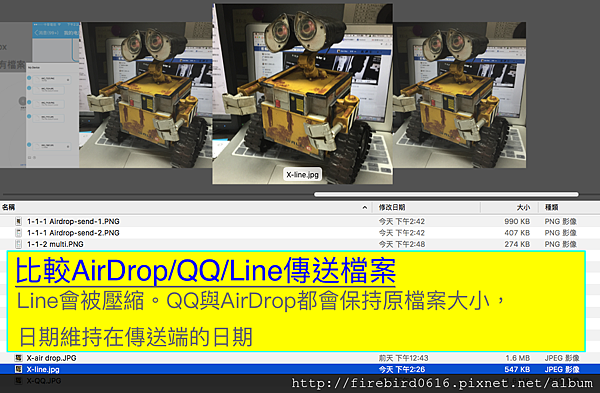






 留言列表
留言列表
